 Kilde: Zoom
Kilde: Zoom
Bedst Videokonferencesoftware. Android Central2020
Så du er arbejder hjemmefra og nu skal du tjekke ind med holdkammerater, samarbejde med kolleger eller adressere et HR-problem - opgaver, der ikke let kan udføres via e-mail eller instant messaging. Videokonferencesoftware er det værktøj, du har brug for til at afholde møder og interviews ansigt til ansigt, selv når du og dine kolleger er ude af kontoret eller spredt over hele kloden. Den hurtigste, nemmeste og mest omkostningseffektive løsning er Google Meet, men der er også et par andre, der fungerer.
- Bedste samlet: Google Meet
- Bedste værdi: Zoom
- Bedst til samarbejde: GoToMeeting
- Bedst til mindre forretningshold: Cisco Webex
- Bedst til Office 365-brugere: Microsoft Teams
- Bedst til Help Desk og IT: Blå bukser
Bedste samlet: Google Meet
 Kilde: Google
Kilde: Google
Alle kan bruge Google Meet, inklusive dets delingsskærm og fildelingsfunktioner. Alt hvad du behøver er en Gmail-konto for at komme i gang. Men du får så mange flere værktøjer og funktioner, når du får adgang til Google Meet via din G Suite-konto. Afhængigt af den valgte pakke kan du invitere 100, 150 eller 250 til at deltage i en videokonference ad gangen. Invitationer sendes via e-mail, og når de accepteres, føjes de automatisk til Google Kalender og indstillede påmindelser. Arrangører kan oprette kontaktlister ved at tilføje hver kontakt individuelt eller trykke på deres Gmail-adressebog og overføre alle kontakter til Google Meet.
Under møder kan værter dele dokumenter, links og billeder gennem chatfunktionen og dele skærme for at præsentere mere engagerende materiale. Både administratorer og brugere kan slå lyd fra og deaktivere kameraer, så andre ikke kan se, hvordan du ser ud, eller hvor du er under mødet. Deltagerne kan deltage som en enkelt bruger fra deres desktop eller mobil, eller flere personer kan deltage fra et konferencelokale ved hjælp af en internetaktiveret enhed.
Google Meet kan bruges af alle, hvor som helst, når som helst og på enhver platform, der understøtter Google-apps. Vi har dog bemærket, at Mac-brugere har en tendens til at have en mere ustabil forbindelse, når de tilmelder sig et Google-videomøde og falder oftere end dem, der bruger andre enheder.
Fordele:
- Let at bruge
- Fungerer på alle platforme
- Gratis at bruge med nogle begrænsninger
- En masse funktioner
- Pakker til op til 250 deltagere
Ulemper:
- Nogle Mac-brugere kan blive droppet af programmet
- Brug for en Google-konto
Bedste samlet

Mest alsidige for alle
Google Meet er let at bruge for både arrangører og deltagere. Alt hvad du behøver er en Gmail-konto for at komme i gang.
- Fra $ 6 / måned hos Google
Bedste værdi: Zoom
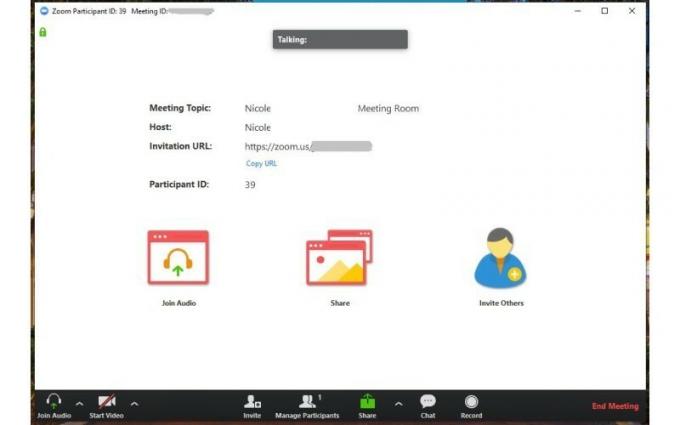 Kilde: Nicole Johnston / Windows Central
Kilde: Nicole Johnston / Windows Central
Zoom er et let program at opsætte og bruge til videokonferencer og en-til-en-møder. Dens Pro-pakke giver dig mulighed for at optage dine videomøder, gemme dem og dele dem senere med dem, der gik glip af mødet eller deltagere, der vil besøge nogle af samtalepunkterne igen. Med Zoom Pro kan du få 100 mennesker til at deltage i dit møde på én gang og oprette op til 50 breakout-værelser til samarbejde og teambuilding-aktiviteter. Zoom synkroniseres med Skype for Business, så du kan trykke på din kontaktliste for at invitere gæster til dit møde. Hvis en af dine deltagere ikke kan deltage via video, lader Zoom dem ringe ind og deltage via lyd fra over 55 forskellige lande. Hvis du har brug for at medtage flere kolleger, tillader Zoom's Business-pakke op til 300, mens Enterprise dækker møder på deltagere på 500.
For præsentatorer og arrangører giver Zoom dig værktøjer til at dele din skærm, selv fra mobile enheder, deaktivere chatfunktioner og slå lyd fra deltagere. Du kan også kommentere direkte på din visningsskærm, tildele samarbejdspartnere og også give dem administratorfunktioner. Zoom integreres med e-mail-applikationer, inklusive Outlook og Gmail, så du nemt kan klikke og oprette eller deltage i et møde uden at skulle logge ind på din konto fra Zoom-websiden. Du er nødt til at tillade pop op-vinduer for Zoom at starte. I modsætning til anden videokonferencesoftware åbner Zoom også et andet visningsvindue i stedet for at åbne i din åbne webbrowser.
Fordele:
- Ingen mødeperioder
- Gratis version
- Optag og gem alle møder
- Flere betalte niveauer
- Funktioner til brugere, herunder kommentar og optagelse
Ulemper:
- Pop-up-blokkere skal deaktiveres for at Zoom kan fungere
- Åbner i separat visningsvindue
Bedste værdi
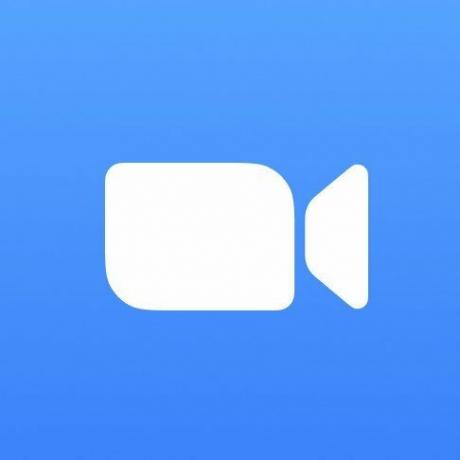
De bedste værktøjer til den bedste pris
Zoom giver værktøjer til at forbinde med store grupper eller en-til-en-møder, herunder deleskærme og breakout-værelser.
- Fra $ 15 / måned ved Zoom
Bedst til samarbejde: GoToMeeting
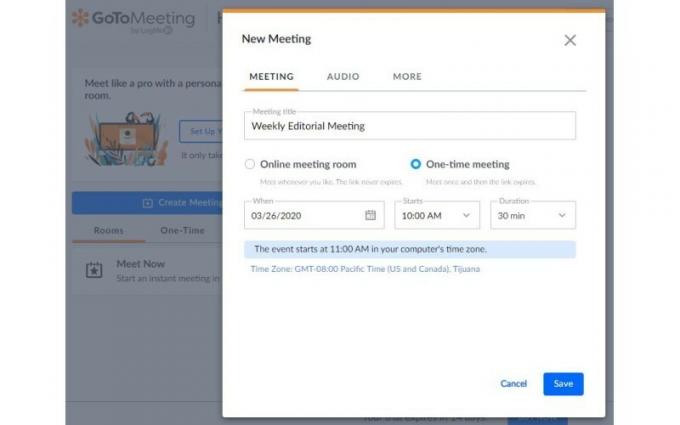 Kilde: Nicole Johnston / Windows Central
Kilde: Nicole Johnston / Windows Central
GoToMeeting er en god videokonferenceløsning, når du har brug for at samarbejde med flere kolleger. Det er kompatibelt med både Windows- og Mac-computere og de fleste smartphones, så alle kan deltage uanset den enhed, de har, eller hvor de er placeret. GoToMeeting kræver ikke et skrivebord, så du kan organisere eller deltage fra en mobilenhed. Og dette program tillader flere arrangører, hvor anden videokonferencesoftware dækker det på to. Du kan oprette personlige mødelokaler, så mere end et møde kan finde sted på samme tid, eller du kan bruge dem til udbrudssessioner.
Mødeværter kan tage noter lige inden for GoToMeeting, konvertere dias til PDF-filer og sende filer gennem programmet, der skal deles med dem, der deltager. Du kan optage hele dit møde, og GoToMeeting gemmer dem begge til senere og giver dig en udskrift. GoToMeeting er et af de eneste virtuelle mødeprogrammer, der giver dig mulighed for at dele både din skærm og din mus og tastatur til den ultimative samarbejdsoplevelse. De billigste pakker, der tilbydes af GoToMeeting, giver dig mulighed for at invitere op til 150 deltagere, men nogle pakker tillader op til 3.000 mennesker at deltage i et enkelt møde.
Fordele:
- Op til 3.000 deltagere
- Del skærme, mus og tastaturer
- Konverter præsentationer til PDF-filer
- Tillader flere arrangører
Ulemper:
- Nogle funktioner og værktøjer koster ekstra
- Ingen gratis mulighed
Bedst til samarbejde

Alle deltager med samarbejdsværktøjer
Denne videokonferencesoftware understøtter alle enheder og platforme. Det giver dig mulighed for at dele skærme, et tastatur og din mus.
- Fra $ 12 / måned på GoToMeeting
Bedst til mindre forretningshold: Cisco Webex
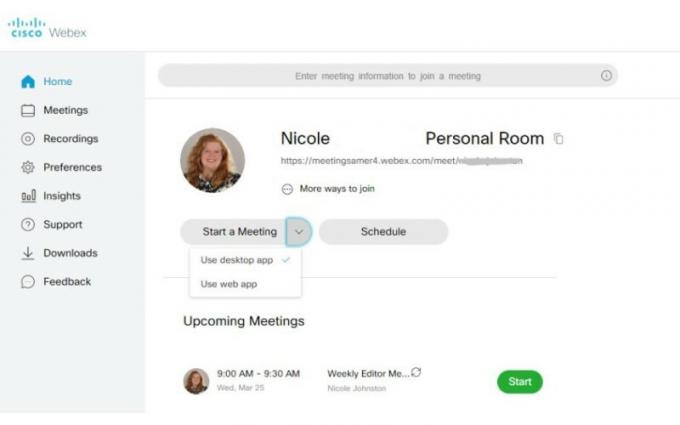 Kilde: Nicole Johnston / Windows Central
Kilde: Nicole Johnston / Windows Central
Cisco Webex lader dig komme i gang gratis med videokonferencer til en lille gruppe mennesker. Denne startpakke inkluderer samarbejdsfunktioner som interaktive whiteboards, opbevaring og søgning af beskedtråde. Du kan optage alle videochats og gemme det på din Webex-konto. Du får 1 GB skylagring til dette. Startpakken understøtter opkaldslyd og giver dig mulighed for at have et ubegrænset antal møder, men hver må ikke vare længere end 40 minutter. Du får også kun et enkelt mødelokale.
Med Cisco Webexs betalte konferencepakker får du administrative værktøjer, der giver dig mulighed for at oprette flere værelser, herunder breakout-værelser, muligheden for at slå lyd fra deltagere og inkludere chatfunktioner under din præsentation. Du kan også dele din skærm og sende dokumenter og filer gennem chatrummet til deltagerne, så de kan se og arbejde på projekter under mødet. Med betalte pakker kan du være vært for mellem 50 og 200 deltagere, inklusive kryptering og andre sikkerhedsforanstaltninger, og har ikke tidsbegrænsninger på møder. Du kan også modtage udskrifter af alle indspillede møder.
Fordele:
- Understøtter mindre grupper
- Gratis version
- Fungerer med mobile enheder
- Cloud-lager til rådighed
Ulemper:
- Tidsbegrænsninger på møder
- Nogle funktioner koster ekstra
Bedst til mindre forretningsteams

Til powergrupper i lille gruppe
Cisco Webex har de værktøjer, du har brug for til at samarbejde med 50 personer eller færre. Videomøder optages og gemmes til senere.
- Fra $ 14 / måned hos Webex
Bedst til Office 365-brugere: Microsoft Teams
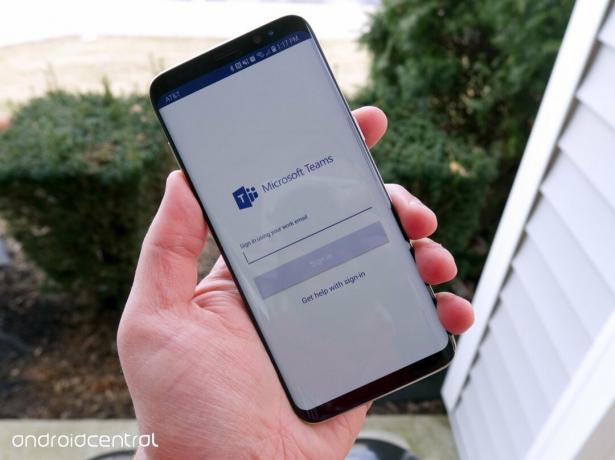 Kilde: Android Central
Kilde: Android Central
Microsoft Teams har officielt erstattet Skype for Business som Microsofts applikation til videokonference. Du kan stadig bruge Skype til hurtige møder, men for at få adgang til nogle samarbejdsværktøjer, flere mødelokaler og for at optage og gemme møder har du brug for Microsoft Teams. Hold understøtter også opkald, men det koster ekstra og kan være dyrt.
Du kan kun trykke på Teams, hvis du har en Office 365-konto. Denne videokonference-app giver dig mulighed for at holde møder med 250 personer med værktøjer til at dele dine skærme, billeder og filer med de fremmødte. Der er tilgængelige pakker, der understøtter livebegivenheder, såsom webinarer, med op til 10.000 deltagere. Video og lyd kommer tydeligt frem, om du bruger din computers højttalere, mikrofon og webkamera eller har tilsluttet enkeltstående enheder.
Fordele:
- High-definition lyd og video
- Understøtter opkaldsdeltagelse
- Del din skærm til interaktive præsentationer
Ulemper:
- Skal have en Office 365-konto for at bruge
- Nogle værktøjer er kun tilgængelige for dem i USA
- Dyrt
Bedst til Office 365-brugere
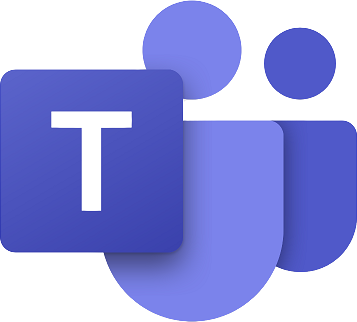
Indkald til møder fra appen
Teams giver folk mulighed for at ringe ind i stedet for at deltage via video. Det har skærmdeling og realtids samarbejdsværktøjer.
- Få fra Microsoft
Bedst til Help Desk og IT: Blå bukser
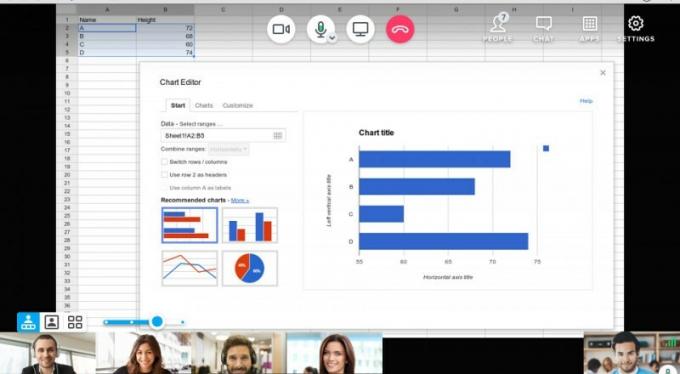 Kilde: Blue Jeans
Kilde: Blue Jeans
BlueJeans har så mange værktøjer, der kan hjælpe dig med at arbejde eksternt sammen med forskellige teams og enkeltpersoner på måder, der går ud over videochat. Det er nemt at oprette breakout-værelser, hvis du har mere end et team, der skal samarbejde som en del af din videokonference. Du kan oprette dashboards med vigtige data og oplysninger, der skal behandles under møder og dele disse oplysninger med alle der deltager. IT- og helpdesk-teams kan også bruge BlueJeans til at få fjernadgang til deltagernes computere for at hjælpe med tekniske problemer. BlueJeans begrænser, hvor mange deltagere der kan være i dit møde med sin mindste pakke, der giver op til 50 personer og 100 deltagere med sit højeste abonnement.
Deltagerne kan bruge BlueJeans fra enhver enhed inklusive mellem konferencelokaler, fra enhver webbrowser og mobile enheder. Du kan optage dine møder, men der er begrænsninger på, hvor mange timer du kan optage og gemme baseret på den pakke, du køber. Inden for programmet er det let at klikke og dele filer, og der er en lang liste over programmer, som du kan dele din skærm fra. For eksempel kan du dele en YouTube-video direkte fra YouTube, samtaler fra Slack eller Spotify afspilningslister uden først at skulle downloade filen kun for derefter at åbne den i en browser eller uploade den til Blue Jeans.
Fordele:
- Opret breakout-værelser
- Fjernadgangsdeltagers enhed
- Direkte applikationsskærmdeling
- Understøttet af de fleste enheder og browsere
Ulemper:
- Caps på mødeoptagelser
- Ikke til store gruppemøder
Bedst til Help Desk og IT

Hold, der samarbejder med teams
BlueJeans har samarbejdsværktøjer til at gennemføre virtuelle møder og hjælpe medarbejdere eksternt med it-spørgsmål.
- Fra $ 10 / måned hos BlueJeans
Bundlinie
Nu hvor mange mennesker er det arbejder hjemmefra, er det vigtigt at finde ud af, hvordan du kommer i forbindelse med dine kolleger. Google Meet er det hurtigste og nemmeste program at bruge til videokonferencer. Den kommer med din forretning G Suite-konto, men hvis alt hvad du har er en personlig konto, kan du stadig bruge den til hurtigt at oprette forbindelse til medarbejdere, investorer, samarbejdspartnere og partnere. Du kan oprette flere mødelokaler, hvor mere end en virtuel samling finder sted ad gangen, eller du kan bruge dem som breakout-rum under store møder. Google giver dig mulighed for at dele din skærm og sende links, billeder og dokumenter gennem dens chatfunktion.
Når du sender en invitation til et møde, vil modtagere, der har en Gmail-konto, automatisk få begivenheden til deres kalendere, komplet med påmindelser. Og det tager ikke for lang tid at finde, hvem du vil medtage i dine møder, da Hangouts trykker på dine Gmail-kontakter for at undgå at skulle indtaste hver enkelt manuelt. Google Meets fungerer med alle enheder og platforme, så uanset hvor dine deltagere er placeret, eller hvilken enhed de bruger, kan de deltage. Vi har dog bemærket under vores egne holdmøder, at nogle Mac-computere har tendens til at blive startet op fra rummet oftere end Windows- eller Android-brugere.
Kreditter - Holdet, der arbejdede på denne vejledning

Nicole Johnston skriver for flere Future Publishing-mærker, herunder Android Central, der primært dækker internetsikkerheds- og privatlivsprogrammer. Hun har over 13 års forsknings- og skriveerfaring i både den offentlige og private sektor, herunder syv års test og gennemgang af forbrugerprodukter og fem evalueringer antivirus software, forældrekontrol, VPN'er og identitetstyveri-tjenester.
Vi tjener muligvis en provision for køb ved hjælp af vores links. Lær mere.

At arbejde hjemmefra blev bare lettere med disse fantastiske skødborde.
At være behagelig er fantastisk, men ikke altid let, når du prøver at bruge en bærbar computer eller skrive på, når du slapper af i din seng eller i sofaen. Heldigvis er der nogle gode skødborde derude for at hjælpe jer begge med at være komfortable og effektive til at arbejde, spille eller skrive i fritiden.

Dit håndled og din arm vil takke dig, hvis du griber en ergonomisk mus.
Når flere mennesker arbejder hjemmefra, er det vigtigt, at du har de rigtige værktøjer til at få arbejdet gjort. Nogle mus er fantastiske med en masse ekstra funktioner, men hvis du bruger en mus i timevis, vil du sørge for, at musen er behagelig og kan reducere belastningen på dit håndled og underarm.

Vær ikke den eneste med et kartoffelwebcam til disse videokonferenceopkald.
Uanset om du er i videokonferencer hele dagen eller bare vil have et godt webcam til videochat med venner eller familie, har du brug for et solidt webcam. Chancerne er, at den, der er indbygget i din bærbare computer, får dig til at ligne en kartoffel, men der er nogle gode webkameraer, du kan få fra Amazon for at forbedre videokvaliteten og mere.
